Smart TV’s bieden vele voordelen ten opzichte van traditionele televisies. Deze voordelen zijn onder andere superieure geluidskwaliteit, grotere schermformaten en een duidelijkere resolutie.
Bovendien bieden slimme tv’s ook toegang tot een reeks apps, waaronder game-apps en populaire streamingdiensten zoals Netflix, Hulu, Amazon Prime en HBO Max.
Samsung TV’s zijn een populaire keuze voor consumenten en worden geleverd met een reeks vooraf geïnstalleerde apps, waaronder HBO Max.
Sommige gebruikers kunnen echter problemen ondervinden met de HBO Max app op hun Samsung TV. Dit kan frustrerend zijn, vooral wanneer u het probleem probeert op te lossen.
Het is belangrijk om te weten dat dit een veelvoorkomend probleem is dat gemakkelijk verholpen kan worden. U hoeft uw abonnement niet op te zeggen, uw tv niet uit het raam te gooien of over te stappen op een andere streamingdienst.
In dit artikel geven we een stap-voor-stap handleiding om u te helpen het probleem op te lossen dat HBO Max niet werkt op uw Samsung TV. Met deze gids kunt u in een mum van tijd weer uw favoriete programma’s en films streamen op HBO Max.
| Wat moet u weten? | Beknopte informatie |
| 1. Controleer uw internetverbinding | U moet een snelle en stabiele verbinding hebben zodat de HBO Max app inhoud kan streamen. |
| 2. Controleer de compatibiliteit | De HBO Max-app is compatibel met Samsung-tv’s die in of na 2016 zijn gelanceerd. Als uw tv ouder is, werkt HBO Max mogelijk niet goed. |
| 3. Log uit bij de HBO Max app. | Log uit bij de HBO Max-app en meld u weer aan. |
| 4. Uw Samsung TV geforceerd afsluiten | Forceer het afsluiten van uw Samsung TV door de kabel los te koppelen of de afstandsbediening te gebruiken. |
| 5. Samsung TV Firmware Bijwerken | Zorg ervoor dat de firmware van uw tv is bijgewerkt om eventuele problemen met de HBO Max-app of een andere app op te lossen. |
| 6. De HBO Max-app bijwerken | Controleer of er app-updates beschikbaar zijn op uw Samsung Smart TV. |
| 7. Installeer de HBO Max app opnieuw | Een nieuwe installatie van de HBO Max app zou ook problemen moeten verhelpen. |
HBO Max werkt niet op Samsung TV
Als u problemen ondervindt met HBO Max op uw Samsung TV, probeer deze dan uit te schakelen, de stekker uit het stopcontact te halen, 60 seconden te wachten, de stekker weer in het stopcontact te steken en de TV weer aan te zetten. Open dan de HBO Max app en het zou moeten werken.
Veelvoorkomende oorzaken van het niet werken van HBO Max op Samsung TV’s zijn onder andere:
- Compatibiliteitsprobleem
Het kan zijn dat uw tv niet compatibel is met de HBO Max app. Als u een ouder apparaat met een verouderd besturingssysteem gebruikt, kan dit problemen veroorzaken bij het streamen van de app.
- Losse verbindingen
Verkeerd aangesloten draden kunnen leiden tot verbindingsproblemen. Zorg ervoor dat de stroomkabels van uw tv en router goed zijn aangesloten om onderbrekingen te voorkomen. Losse draden en kabels kunnen ook internetproblemen veroorzaken en zonder internetverbinding zullen streaming-apps niet werken.
- Problemen met de HBO Max app
Verouderde versies van de HBO Max app kunnen leiden tot frequente crashes en slechte streamingkwaliteit. Dit kan komen door fouten of bugs in de app, een foutieve installatie of update, of gewoon omdat het geheugen van uw tv vol is.
Voor een soepele en naadloze kijkervaring is het belangrijk om de app up-to-date te houden en ervoor te zorgen dat uw tv voldoende geheugen heeft.
- Verouderde TV-software
Net zoals een verouderde app uw streamingervaring negatief kan beïnvloeden, kan het bijwerken van uw tv-software deze verbeteren. Updaten kan problemen zoals vertragingen tijdens het gebruik oplossen, het streamen soepeler laten verlopen en frequente black-outs voorkomen.
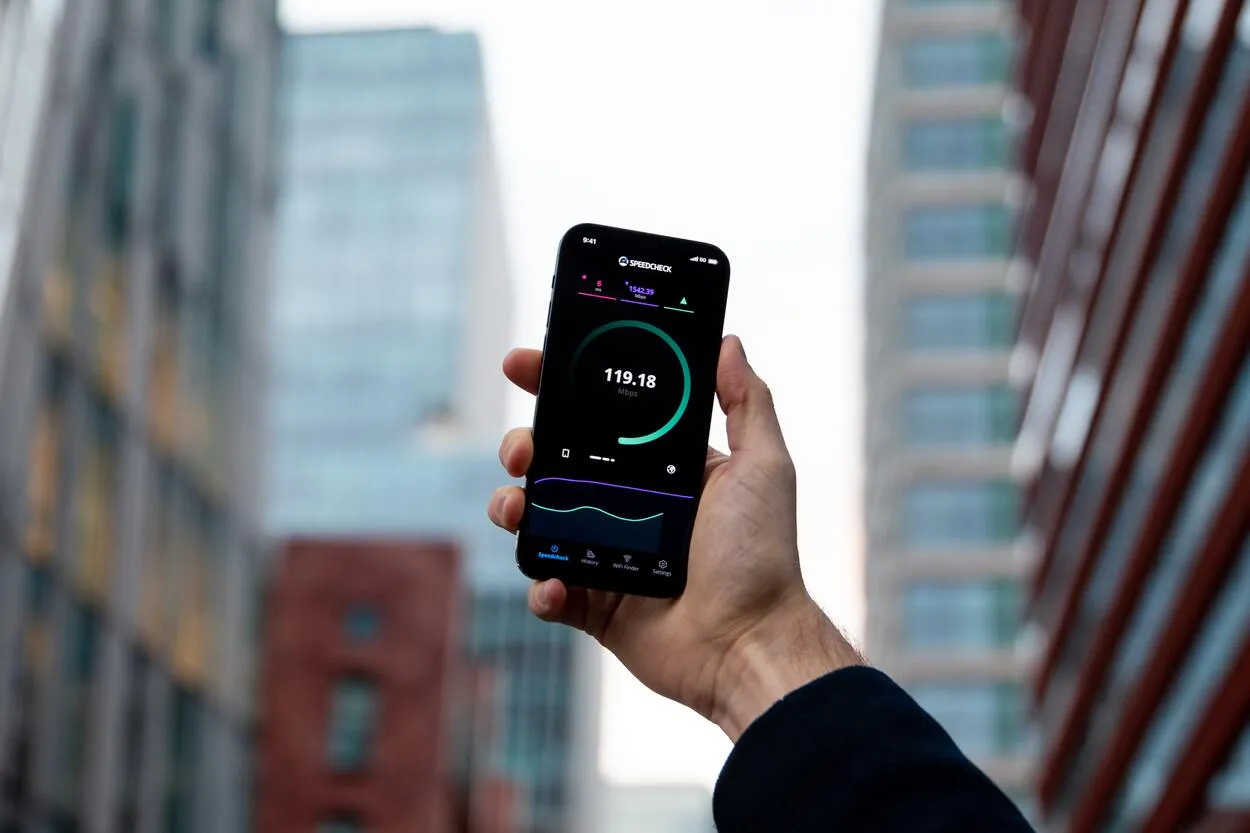
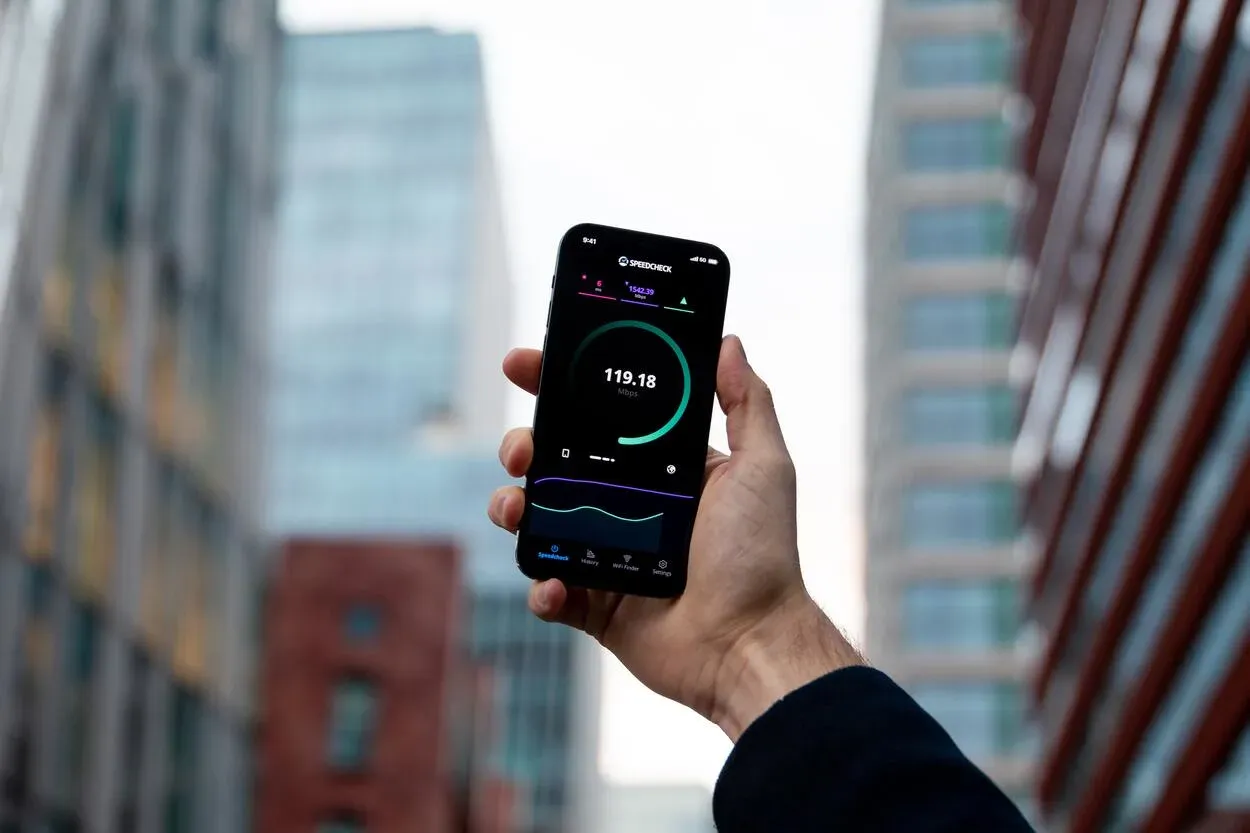
Internet Speed Test
Hoe HBO Max niet op Samsung TV repareren?
1. Controleer uw internetverbinding
HBO Max heeft een stabiele internetverbinding nodig om goed te functioneren. Als u last hebt van trage internetsnelheden of verbindingsproblemen, kan dit ertoe leiden dat de app vastloopt op het laadscherm of niet werkt op uw Samsung TV.
Om problemen op te lossen, controleert u eerst uw internetsnelheid. Stappen om uw internetsnelheid te meten:
- Open de browser van uw voorkeur op uw Samsung Smart TV.
- Navigeer naar speedtest.net, een gratis online snelheidstest.
- Klik op “Go” om de snelheidstest te starten.
Een snelle en stabiele internetverbinding is nodig om vlot te kunnen streamen op de HBO Max app. De resultaten van de snelheidstest moeten overeenkomen met de internetsnelheid die uw serviceprovider belooft op basis van uw abonnement.
Voor optimaal kijken op HBO Max is de aanbevolen internetsnelheid:
- 5 Mbps – 1080p streaming.
- 10 Mbps – Optimale snelheid voor 1080p streaming.
- 25 Mbps-UHD (4K) streaming.
- 50 Mbps – voor stabiel 4K streamen.
Als u traag of geen internet hebt, kunt u problemen oplossen door te controleren of er problemen zijn met uw Wi-Fi-netwerk.
- Zet uw Samsung TV uit.
- Koppel uw modem en router los van de stroombron.
- Wacht 1 minuut en sluit de modem en router weer aan op de stroombron.
- Wacht tot de lampjes weer aangaan.
- Zet de Samsung TV aan.
- Sluit de Samsung TV weer aan op het internet.
Tijdelijke technische problemen op de servers van HBO Max kunnen de toegang tot de service verhinderen. In zulke gevallen is het aan te raden om te wachten en later opnieuw te proberen toegang te krijgen tot HBO Max.
2. Controleer de compatibiliteit


Samsung Chromebook
HBO Max is compatibel met Samsung-tv’s die in of na 2016 zijn uitgebracht. Als uw tv ouder is, werkt deze mogelijk niet optimaal met de app. Controleer de compatibiliteit van uw Samsung-tv met HBO Max voordat u andere methoden voor probleemoplossing uitprobeert.
HBO Max vereist HDCP-ondersteuning (High-bandwidth Digital Content Protection) voor het streamen van auteursrechtelijk beschermde inhoud. U moet ervoor zorgen dat uw Samsung TV HDCP ondersteunt om afspeelproblemen te voorkomen.
3. Log uit bij de HBO Max app.


Multiple apps are installed on a mobile device.
Een andere oplossing is om uit te loggen bij de HBO Max app. Zo gaat u te werk:
- Zet de Samsung Smart TV aan en maak verbinding met internet.
- Start de HBO Max app.
- Ga naar Instellingen en scroll naar rechts.
- Selecteer “Afmelden”.
- Sluit de app.
- Open de app opnieuw en meld u aan met de HBO Max-referenties.
Het wissen van de cache en gegevens van de HBO Max app op uw Samsung TV kan helpen bij het oplossen van problemen met de app. Het kan tijdelijke gegevens of beschadigde bestanden verwijderen die problemen kunnen veroorzaken.
4. Forceer het afsluiten van uw Samsung TV


Unplug the cord
Uw tv geforceerd afsluiten en opnieuw opstarten kan problemen met de HBO Max app verhelpen. Hier zijn twee manieren om uw tv geforceerd af te sluiten:
- De afstandsbediening gebruiken
Als uw Samsung Smart TV aan staat, drukt u gewoon op de aan/uit-knop op de afstandsbediening. De tv wordt uitgeschakeld en binnen 5 seconden automatisch opnieuw opgestart.
- De kabel loskoppelen
Koppel de TV los van de stroombron, wacht ongeveer 30 seconden en sluit de kabel weer aan. De tv gaat weer aan.
5. Samsung TV Firmware Bijwerken
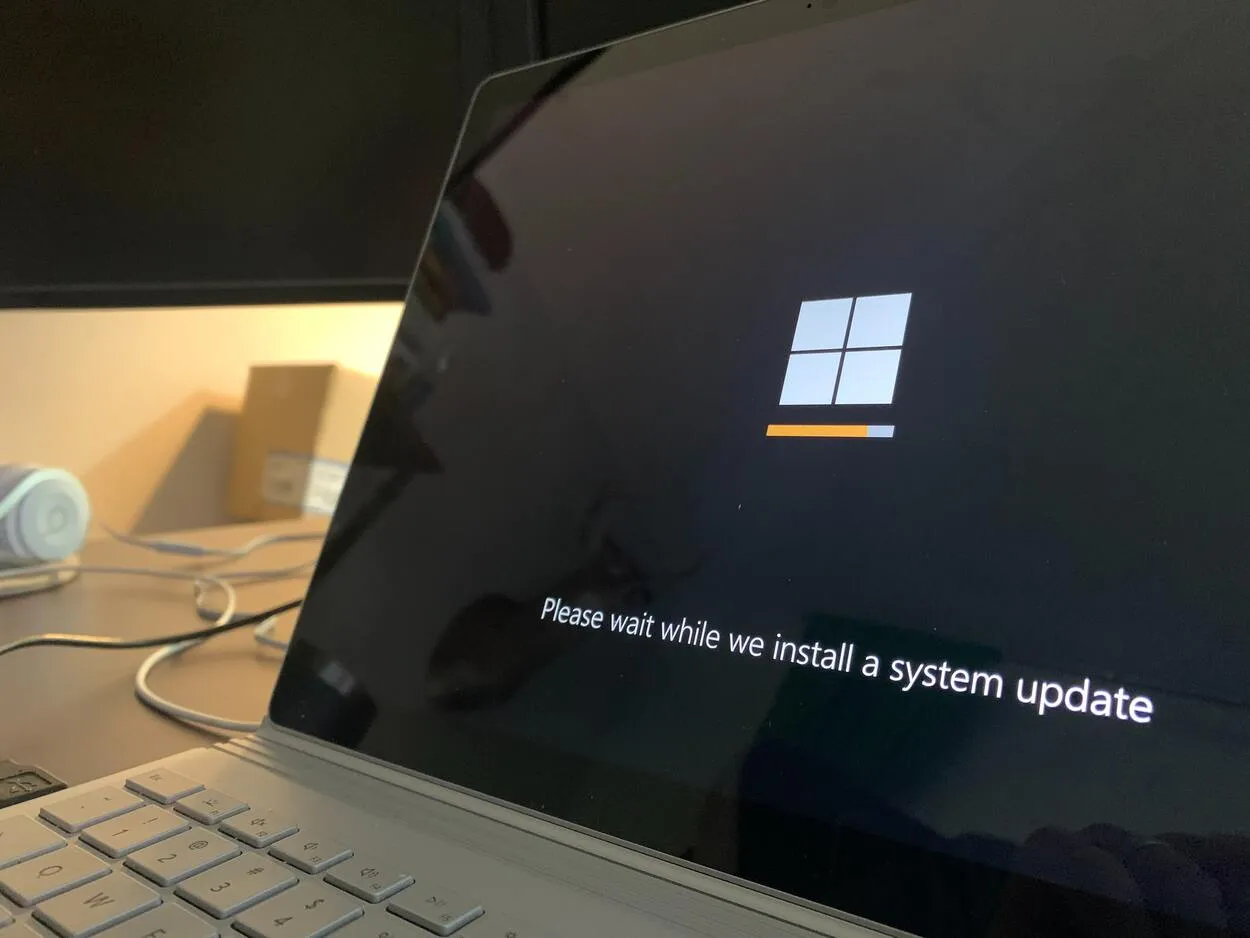
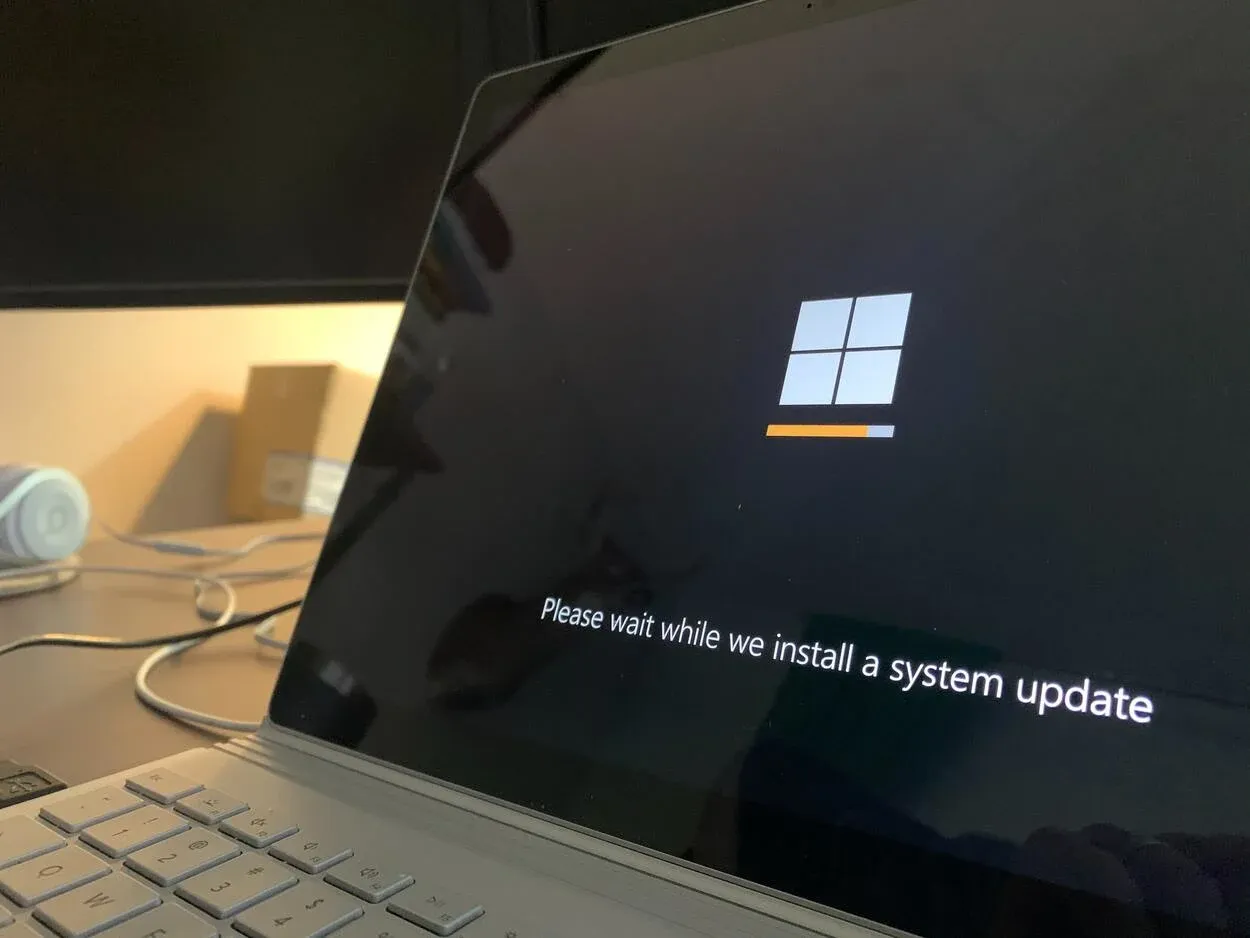
Firmware Update
Het bijwerken van de firmware op uw Samsung TV kan helpen om eventuele problemen met de HBO Max app of andere apps op te lossen. Dit is een eenvoudig proces dat u kunt volgen om de software van uw tv up-to-date te houden. Dit is wat u moet doen:
- Om te beginnen zet u uw Samsung TV aan en zorgt u ervoor dat deze is aangesloten op een functioneel netwerk.
- Druk vervolgens op de knop Menu op uw afstandsbediening of ga naar het gedeelte Instellingen.
- Daar selecteert u Ondersteuning en vervolgens Software-update.
- Als er een update beschikbaar is, zal de TV deze automatisch downloaden en installeren.
- Controleer tot slot of uw HBO Max app goed werkt nadat de update is geïnstalleerd.
Als de interne opslagruimte van uw Samsung TV vol is, kan dit de prestaties van de HBO Max app beïnvloeden. Door opslagruimte vrij te maken door onnodige bestanden of apps te verwijderen, kunt u de werking van de app verbeteren.
6. Werk de HBO Max app bij
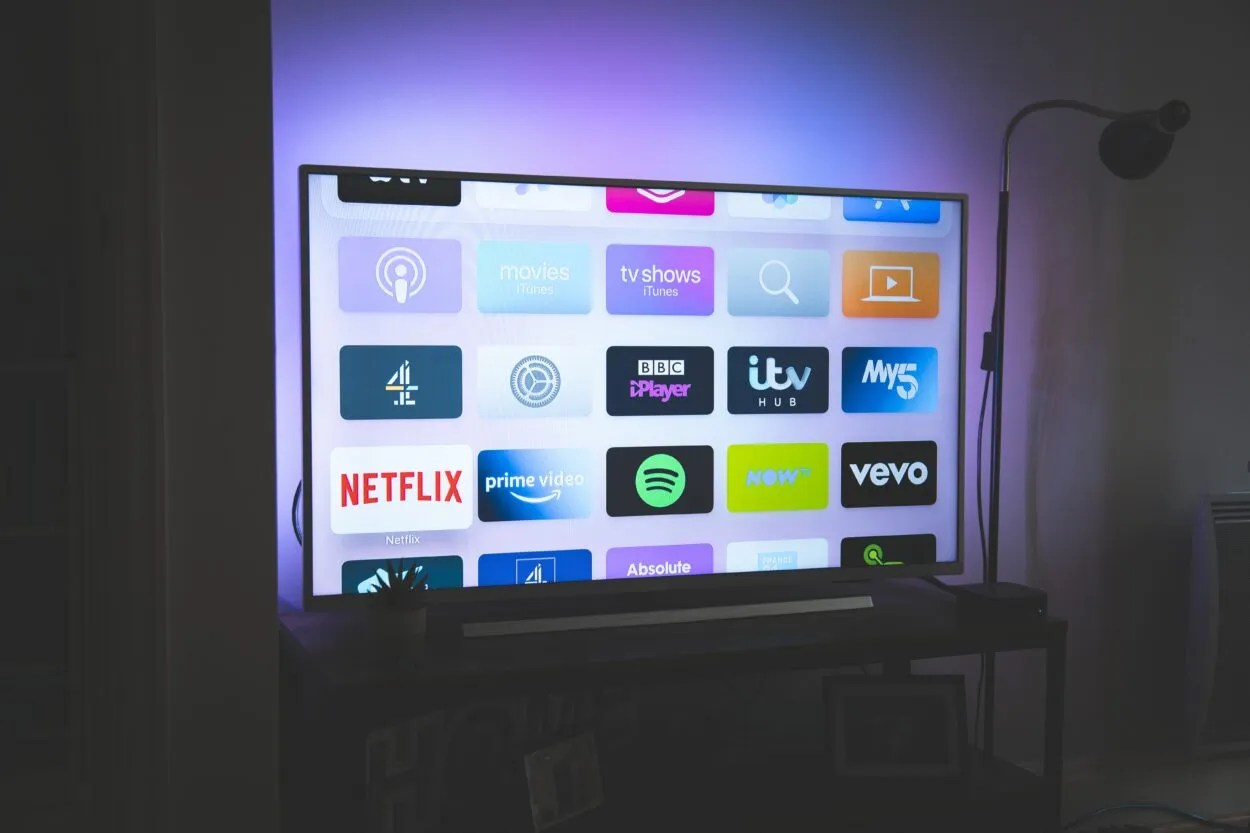
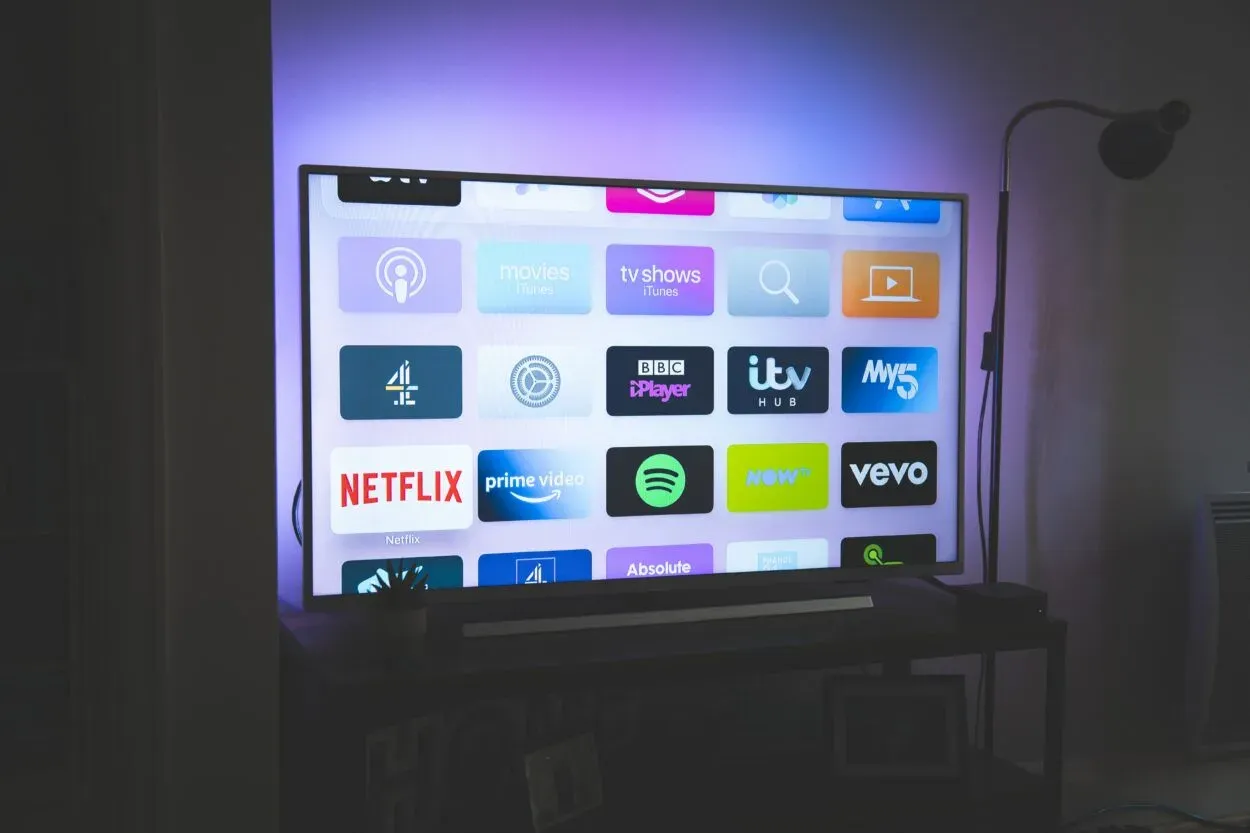
Smart TV
Als u problemen ondervindt met de HBO Max app, controleer dan of er updates beschikbaar zijn op uw Samsung Smart TV. Volg hiervoor deze stappen:
- Zorg ervoor dat uw Samsung Smart TV aan staat en verbonden is met internet.
- Open vervolgens de Samsung Smart Hub op uw tv en ga naar het gedeelte Apps.
- Kies in de Apps het pictogram Instellingen en vervolgens Updates.
- Zoek de HBO Max app op in de lijst en selecteer Update.
- Dit zou alle beschikbare updates voor de HBO Max app op uw tv moeten installeren.
7. Installeer de HBO Max-app opnieuw.
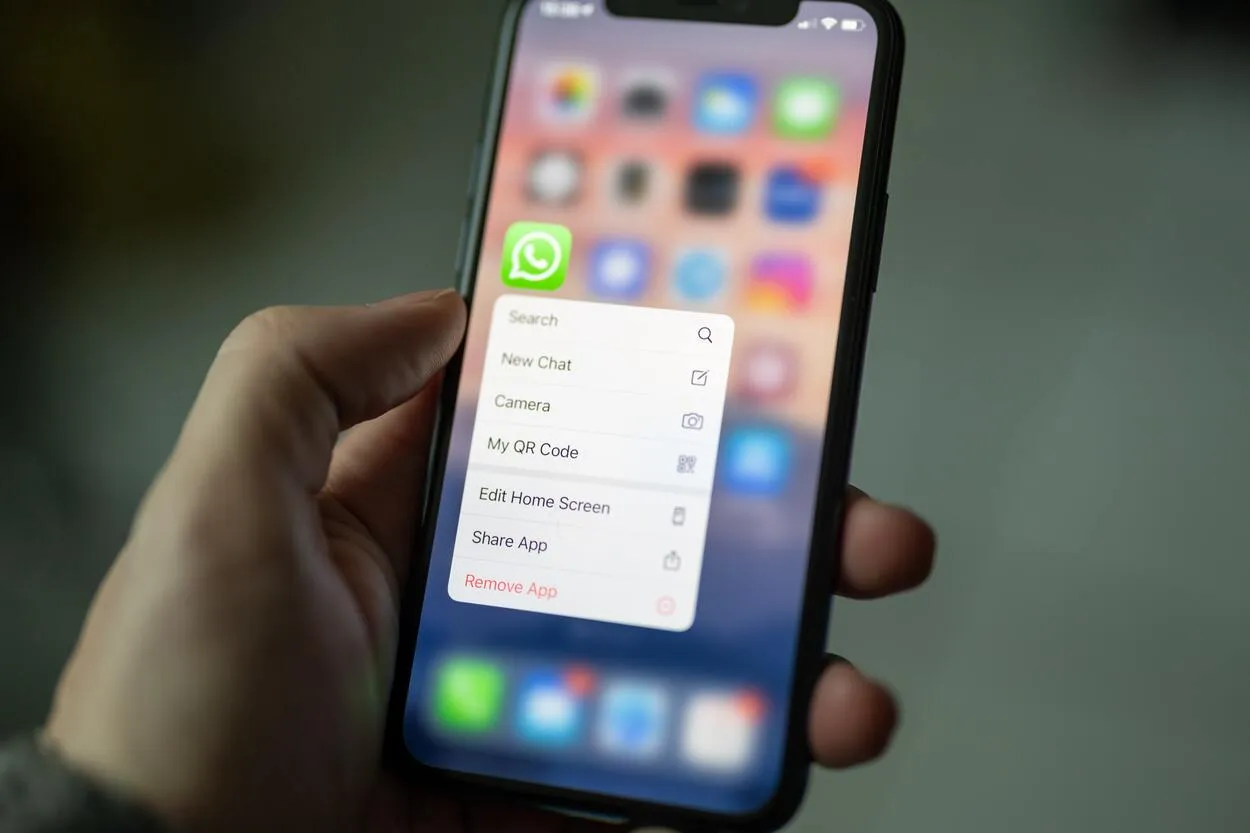
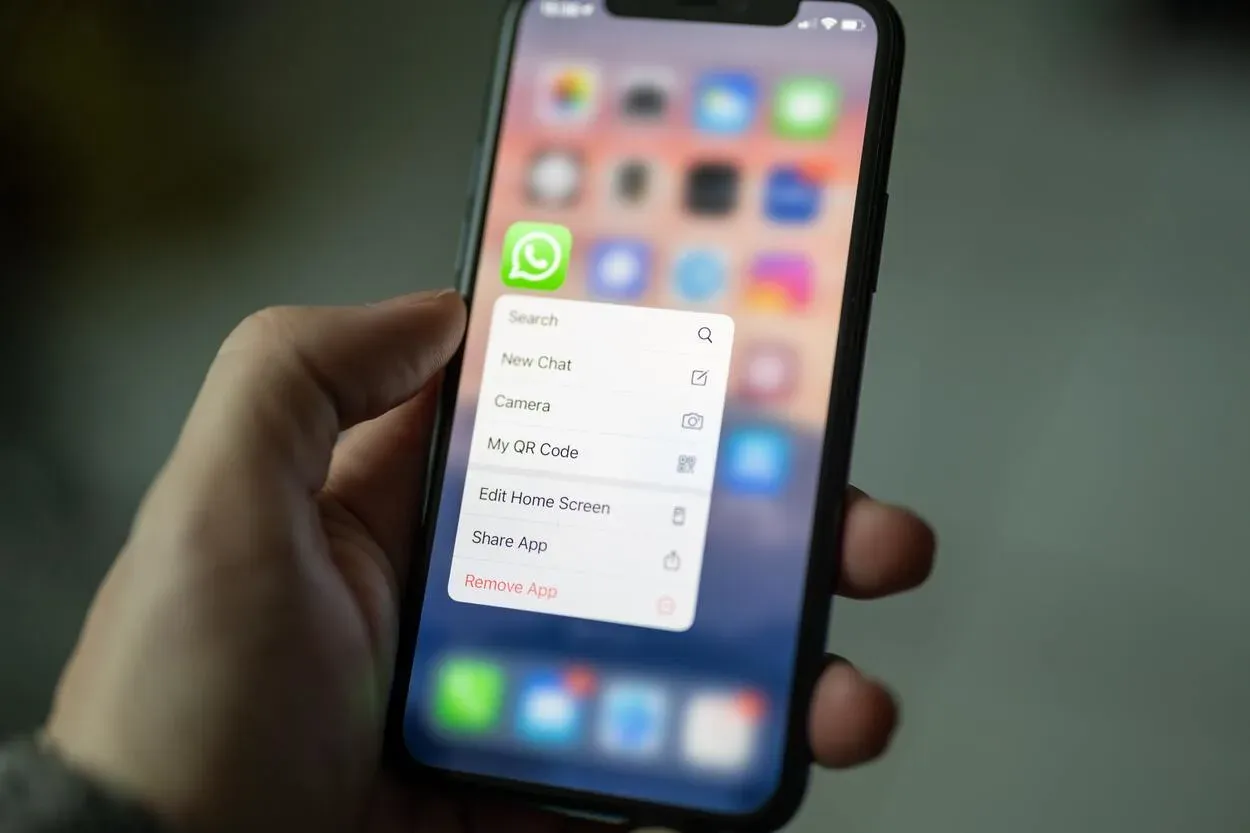
Deleting Apps
Als er geen app-updates beschikbaar zijn, kan het opnieuw installeren van de HBO Max-app problemen oplossen. Zo installeert u de app opnieuw op uw Samsung TV:
- Om de HBO Max app opnieuw op uw Samsung Smart TV te installeren, opent u eerst de Smart Hub met de afstandsbediening van uw TV.
- Scroll naar de HBO Max app in de lijst en houd de enter knop op uw afstandsbediening ingedrukt.
- Kies de optie Verwijderen om de app te verwijderen.
- Zoek vervolgens naar de HBO Max app in de app store en installeer deze.
- Nadat u zich hebt aangemeld, controleert u of er problemen zijn met de app. Zo niet, dan zou het probleem nu opgelost moeten zijn.
Als u een VPN- of proxydienst op uw Samsung TV gebruikt, kan dit het streamen van HBO Max verstoren. Het tijdelijk uitschakelen van deze diensten kan helpen bij het oplossen van eventuele streamingproblemen.
Vaak gestelde vragen
Q1. Wat moet ik doen als de HBO Max app niet kan downloaden op mijn Samsung TV?
Zorg ervoor dat uw Samsung TV verbonden is met het internet. Een stabiele Wi-Fi-verbinding is essentieel om de app te kunnen downloaden.
Q2. Wat moet ik doen als de HBO Max app niet start op mijn Samsung TV?
Het probleem kan worden veroorzaakt door een softwarefout of een zwakke internetverbinding. Start uw Samsung TV opnieuw op en zorg voor een sterke internetverbinding.
Q3. Waarom verschijnt de HBO Max app niet op mijn Samsung TV?
Controleer eerst of u de app hebt verwijderd en installeer deze zo nodig opnieuw. Als de app nog steeds niet verschijnt, is deze mogelijk niet compatibel met uw tv. Een alternatieve optie is om een streamingapparaat zoals een Firestick of Chromecast te gebruiken.
Q4. Wat als ik de HBO Max app niet kan installeren?
HBO Max is alleen beschikbaar in bepaalde regio’s. Als u zich buiten het dekkingsgebied bevindt, kunt u een VPN gebruiken om toegang tot de service te krijgen.
Q5. Op hoeveel apparaten kan ik HBO Max tegelijkertijd streamen?
U kunt op maximaal drie apparaten tegelijk streamen. Als u op meer apparaten probeert te streamen, krijgt u een foutmelding.
Conclusie
- Als u problemen ondervindt met HBO Max op uw Samsung TV, is de eerste stap om uw internetverbinding te controleren.
- Controleer of uw Samsung-tv en streamingapparaat compatibel zijn met HBO Max.
- Afmelden bij de HBO Max-app en het geforceerd afsluiten van uw Samsung TV kan ook helpen om eventuele problemen op te lossen.
- Zorg ervoor dat de HBO Max-app en de firmware van de Samsung TV up-to-date zijn. Als het probleem aanhoudt, probeer dan de HBO Max app bij te werken en opnieuw te installeren op uw Samsung TV.
Andere artikelen
- Sony iPhone scherm spiegelen (uitgelegd)
- Kan ik de Roomba op laminaatvloeren gebruiken? (De waarheid)
- Nemen Blink-camera’s altijd op? (De Waarheid)
- Zwakke WiFi-beveiliging (Wat betekent het; Hoe kan ik het verhelpen?)
- De vijf beste klokken die compatibel zijn met Nest Hello deurbellen (Top rated!)
